Dalam dunia desain grafis, perangkat lunak Photoshop menjadi salah satu barang andalan yang harus dimiliki oleh para desainer. Pada tahun 1987, rancangan awal dari perangkat lunak ini sebenarnya hanya untuk menampilkan gambar grayscale pada layar monokrom saja. Aplikasi ini, pada awalnya disebut dengan nama Display sebelum Thomas Knoll berkolaborasi dengan saudaranya yaitu John Knoll yang kemudian merubah nama program ini menjadi ImagePro lalu selanjutnya Photoshop.
Pada tahun berikutnya, keduanya berencana menjadikan program ini sebagai penyunting gambar untuk cetakan berbasis kertas. Pada September 1988, Thomas Knoll dan John Knoll, tidak tanggung-tanggung berhasil memikat hati dua perusahaan ternama yaitu Apple dan Adobe. Kemudian Photoshop sendiri resmi dibeli oleh Rusell Brown yang menjabat sebagai direktur seni Adobe.
Perangkat lunak Photoshop yang awalnya hanya tersedia di sistem operasi Macintosh, ternyata kini sudah dapat dinikmati oleh sistem operasi lainnya yaitu Windows, IRIX, Solaris, Mac OS ‘Classic’, Mac OS X dan Universal Mac OS X.
Tidak heran, perangkat lunak yang telah didistribusikan oleh Adobe ini menjadi aplikasi terpopuler dalam dunia desain grafis. Kemampuannya yang dapat mengedit gambar atau foto ini dapat menghasilkan gambar yang memuaskan. Bagaimana tidak, Photoshop memiliki lebih banyak tools dibandingkan aplikasi lain dan cara pengoperasiannya pun cukup mudah bagi orang awam sekalipun.
Untuk memegang teguh atas kepercayaan pengguna terhadap Photoshop, Adobe terus mengembangkan versi-versi terbarunya guna memuaskan pengguna dalam pengoperasiannya. Namun, dengan hadirnya versi-versi terbaru yang tentunya menambah banyak tools yang sangat bermanfaat, spesifikasi komputer untuk menjalankan Photoshop ini setidaknya harus tinggi agar performa dari komputer tidak melambat atau bahkan bisa mencapai tingkat error ‘not responding’.
Terlepas dari hal tersebut, banyaknya tools pada Photoshop menjadi ladang kreatif bagi orang-orang dalam menciptakan desain yang sesuai dengan keinginannya. Salah satu tools yang sangat sering digunakan yaitu Type Tool yang digunakan untuk membuat tulisan. Artikel ini, akan membahas langkah-langkah dalam membuat tulisan di Photoshop hingga mengedit tulisan agar terlihat menarik. Yuk simak penjelasan dan langkah-langkah cara membuat tulisan di photoshop di bawah ini.
Cara Membuat Tulisan di Photoshop
Adapun versi Photoshop yang saya gunakan yaitu Adobe Photoshop CS4. Namun, jangan khawatir, tool untuk membuat tulisan ini tersedia pada semua versi Photoshop dan semua platform.
[toc]
1. Buka aplikasi Photoshop.
2. Siapkan lembar kosong dengan cara tekan Ctrl + N pada keyboard (ukuran sesuaikan dengan kebutuhan). Atau Anda juga dapat membuka foto yang ingin Anda tambahkan tulisan di atasnya dengan cara Ctrl + O lalu pilih foto.
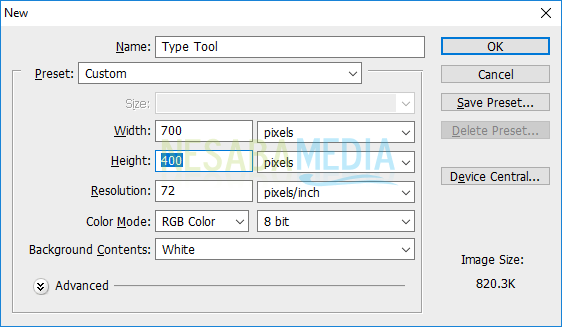
3. Selanjutnya pilih ikon T pada toolbox sebelah kiri > lalu pilih jenis Type Tool sesuai keinginan Anda. Pada tutorial ini saya menggunakan Horizontal Type Tool.
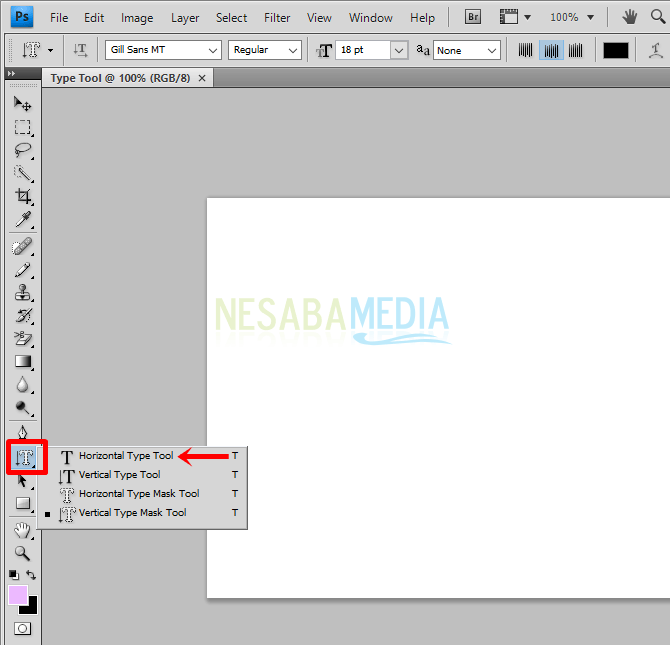
4. Kemudian klik kiri di tempat Anda ingin membuat tulisan hingga muncul garis berkedip seperti gambar di bawah ini > lalu ketikkan tulisan yang Anda inginkan.
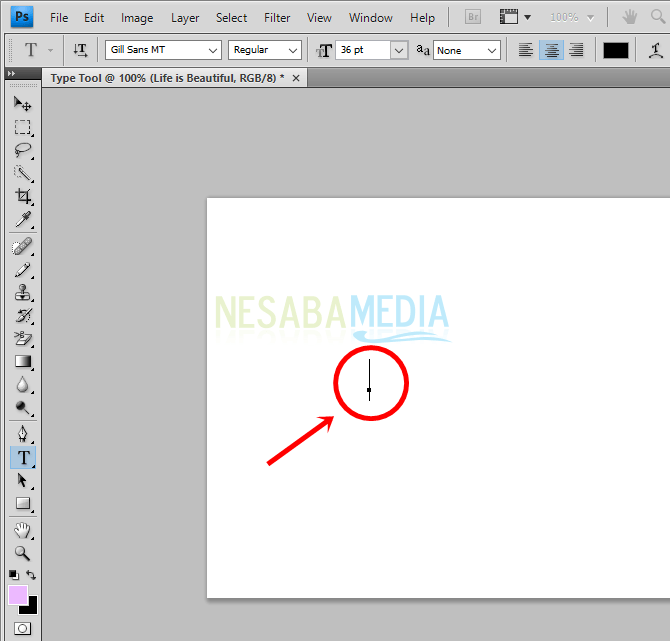
5. Membuat tulisan di Photoshop telah berhasil.
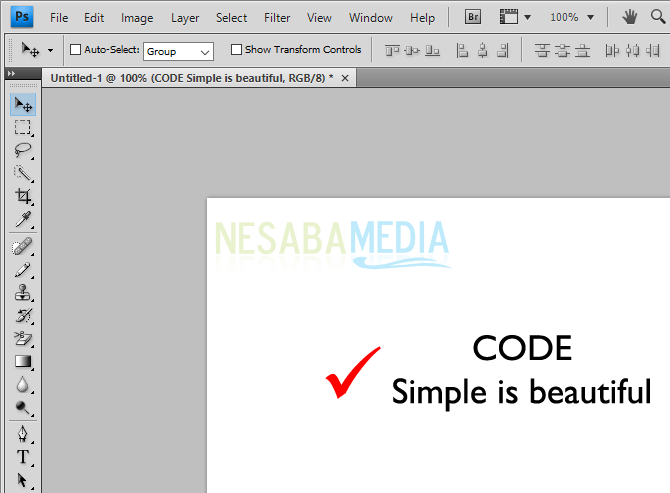
Cara Mengedit Tulisan di Photoshop
Tulisan yang telah dibuat, alangkah baiknya dihias atau diedit agar tulisan terlihat lebih menarik. Tutorial kali ini akan membahas cara mengedit secara umum seperti jenis huruf, ketebalan dan kemiringan huruf, ukuran huruf, warna, serta warped text untuk membuat tulisan melengkung.
a. Font Style
Silakan blok tulisan yang ingin diedit > lalu pilih pada area yang diberi tanda kotak nomor 2 > selanjutnya pilih jenis huruf yang sesuai.
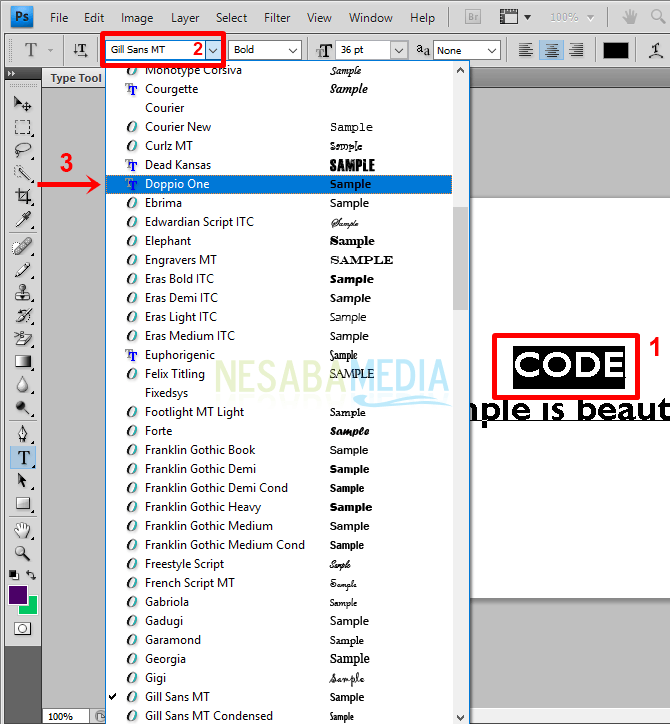
b. Customize Format (Regular, Italic, Bold, Bold Italic)
Silakan blok tulisan yang ingin diedit > lalu pilih pada area yang diberi tanda kotak nomor 2 > selanjutnya pilih format tulisan yang sesuai.
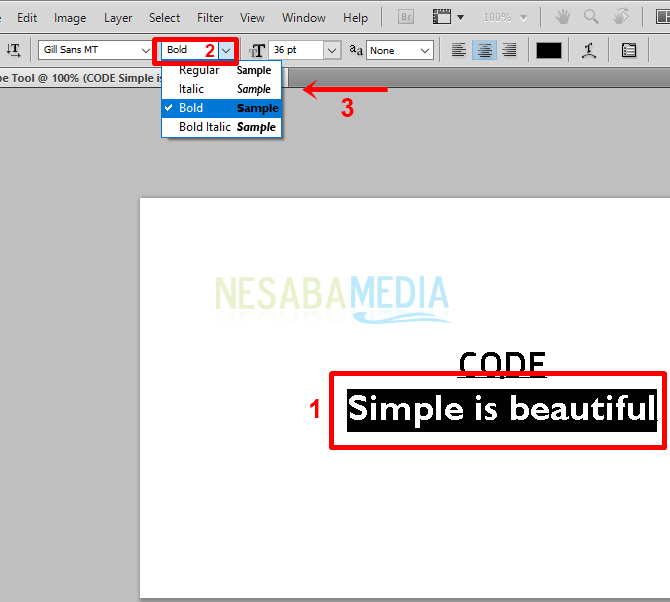
c. Font Size
Silakan blok tulisan yang ingin diedit > lalu pilih pada area yang diberi tanda kotak nomor 2 > selanjutnya pilih ukuran huruf yang sesuai.
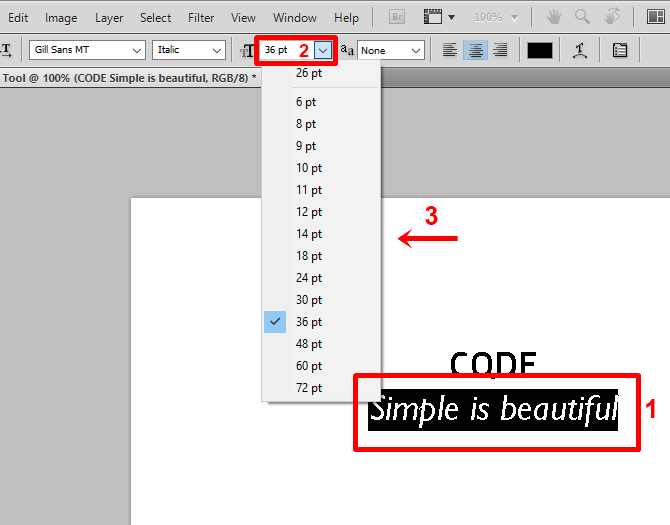
d. Color
1. Silakan blok tulisan yang ingin diedit > lalu pilih pada area yang diberi tanda kotak nomor 2.
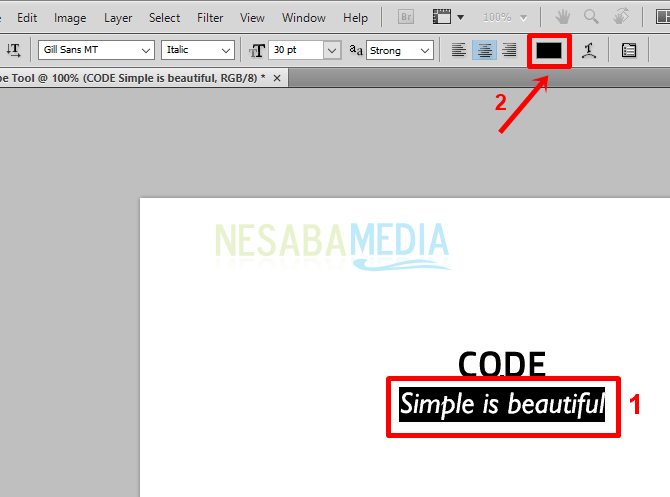
2. Selanjutnya pilih warna yang diinginkan lalu pilih OK.
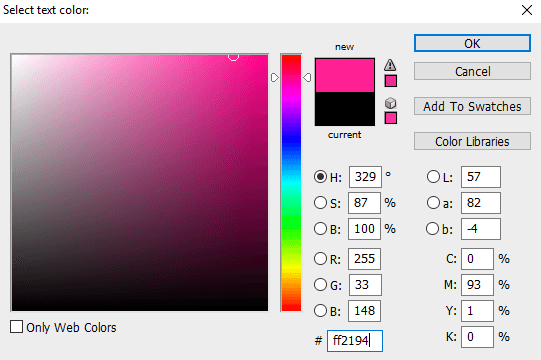
e. Warped Text
1. Silakan blok tulisan yang ingin diedit > lalu pilih pada area yang diberi tanda kotak nomor 2.
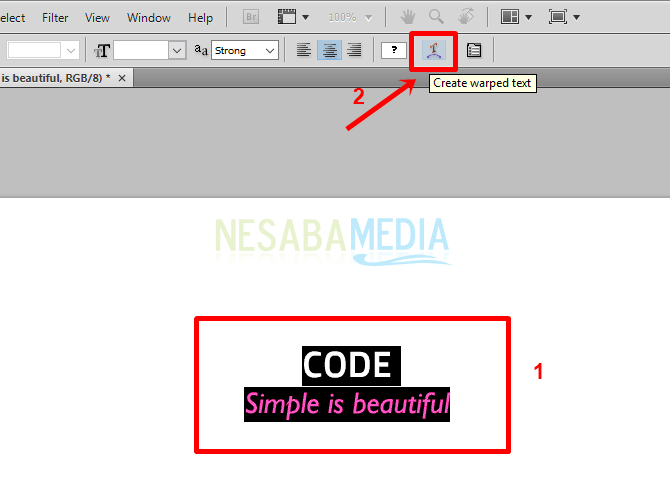
2. Selanjutnya pilih style yang diinginkan.
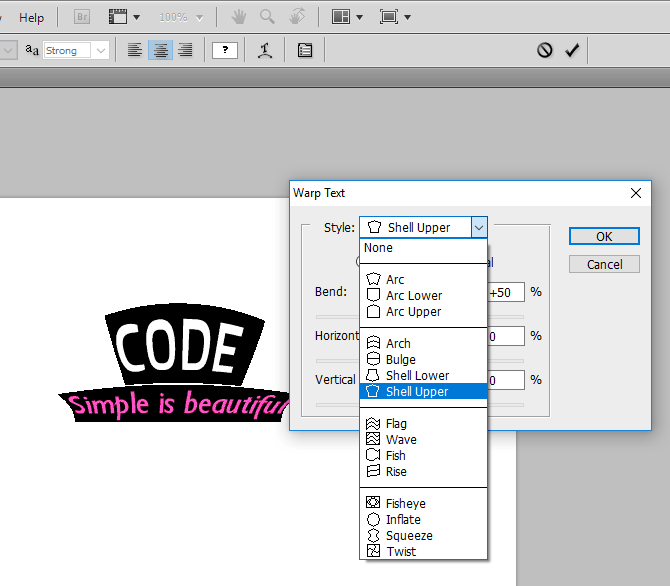
3. Kemudian, Anda juga dapat mengedit arah tulisan secara horizontal atau vertical, persentasi bend atau lengkungan, horizontal distorsi dan vertikal distorsi. Jika sudah selesai silakan klik OK.
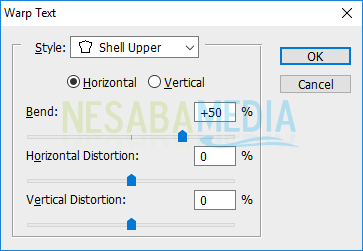
Tambahan: Cara Menggeser Tulisan
Jika Anda ingin menggeser tulisan tersebut ke lokasi yang diinginkan, pilih Move Tool pada toolbox atau tekan tombol V pada keyboard.
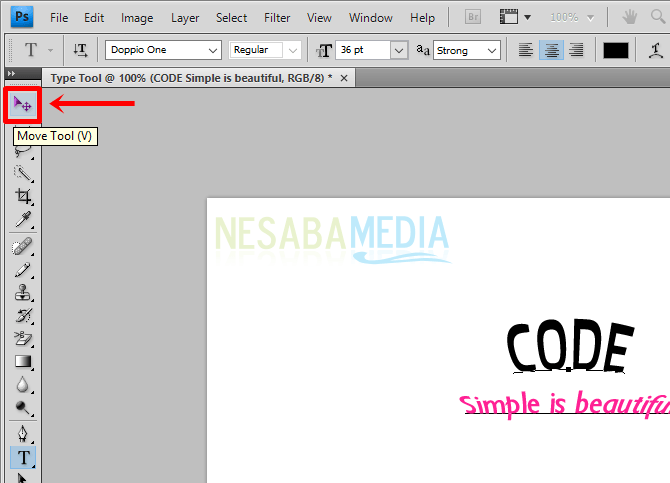
Silakan geser tulisan tersebut ke lokasi yang Anda inginkan.
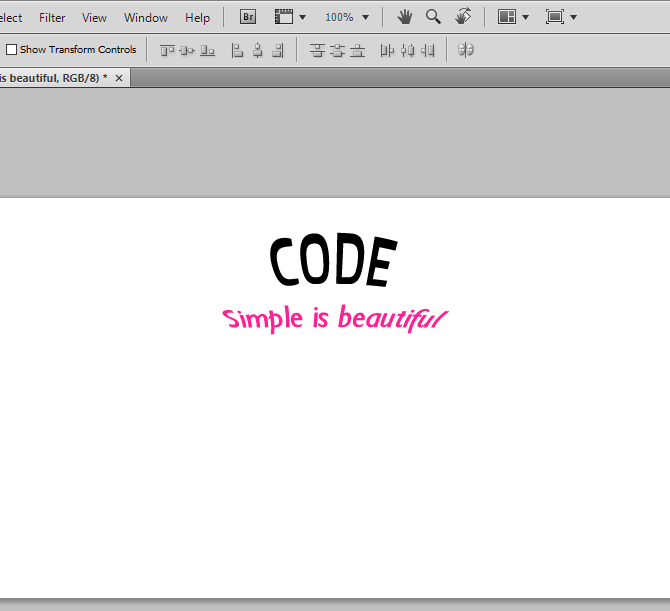
Sekian artikel mengenai cara membuat tulisan di Photoshop. Ternyata mudah bukan? Type tool ini dapat Anda gunakan untuk mengasah kreativitas Anda. Silakan kembangkan kreativitas Anda dengan mencoba tools yang disediakan oleh Photoshop. Pengoperasian Photoshop sebenarnya sangat mudah digunakan. Anda hanya perlu belajar otodidak secara tekun dan menumbuhkan rasa ingin tahu yang tinggi. Semoga artikel cara membuat tulisan di photoshop ini bermanfaat untuk Anda. Tetap kunjungi Nesabamedia untuk mendapatkan informasi terkini seputar teknologi.
Editor: Muchammad Zakaria
Download berbagai jenis aplikasi terbaru, mulai dari aplikasi windows, android, driver dan sistem operasi secara gratis hanya di Nesabamedia.com:













